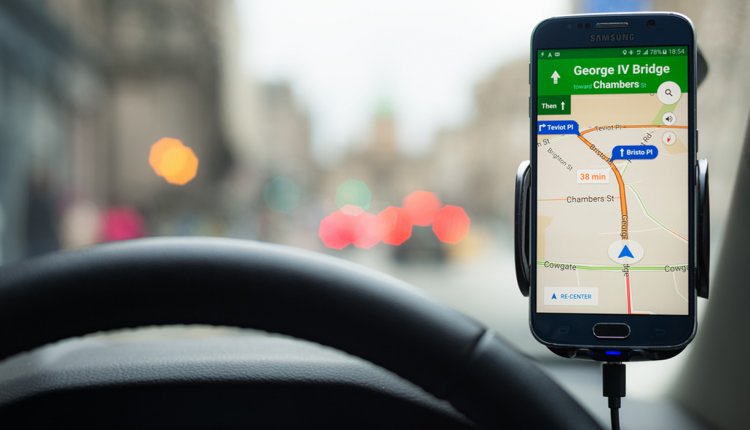
Google Maps is een website waarmee u kaarten van over de hele wereld kunt bekijken. Maar Google Maps is nog heel wat meer dan dat.
Google Maps gebruikt u in uw internetbrowser of als app. Dit artikel gaat over de browserversie. Binnenkort verschijnt er ook een artikel over de app voor smartphones en tablets.
Privacy
Google Maps vindt u terug op het adres maps.google.nl. Als u niet eerder op de site bent geweest, kan het zijn dat u een venster over privacy ziet. Klik op Volgende en lees welke van uw gegevens gebruikt worden door Google. Helemaal onderin het venster gaat u akkoord. Of u besluit niet verder te gaan met Google Maps.
Navigeren
De bediening van de Google kaartensite is door de jaren heen in grote lijnen hetzelfde gebleven. Als u een ander deel van de kaart wilt bekijken, sleept u de Google kaart simpelweg met de muis naar links, rechts, boven of onder. Dat werkt heel soepel.
Soms wilt u de kaart van dichterbij of verderaf bekijken. Daarvoor gebruikt u de zoomknoppen rechtsonder. Met de + knop zoomt u in, met de - knop zoomt u uit. Alleen de muisknoppen gebruiken kan ook. Dubbelklik links voor inzoomen, dubbelklik rechts voor uitzoomen.
Als u liever wat preciezer zoomt, gebruikt u de schuifregelaar. Hou de muiswijzer even op de + of - knop en klik op Schuifregelaar weergeven. Daarna is het een kwestie van slepen met de schuifknop voor het gewenste zoomniveau. Als u de schuifregelaar niet meer nodig heeft, verbergt u hem via de + of - knop en Schuifregelaar verbergen.
Satelliet
Een getekende kaart biedt veel overzicht, maar soms is het leuker of interessanter de wereld in het echt te bekijken. Daarvoor gebruikt u de satellietweergave. Klik op het vakje Earth linksonder.
De kaart wordt nu getoond met satellietfoto’s. De weergave Earth biedt ook nog wat extra mogelijkheden. Met de kompas-knop rechts in het venster draait u de kaart links- of rechtsom. De knop 3D is nog leuker: daarmee kantelt u de kaart zodat u de omgeving in 3D ziet. De eerste 3D stand ziet er niet erg indrukwekkend uit, maar als u de Ctrl-toets ingedrukt houdt, kunt u met de muis de kaart verder kantelen voor een beter effect.
U keert weer terug naar de kaartweergave door te klikken op het vakje Kaart links.
Street View
Als u de omgeving van bovenaf bekijken te ver weg vindt, dan is Street View misschien wat voor u. Met Street View bekijkt u de omgeving letterlijk op straatniveau. Google heeft overal op onze planeet auto’s en andere voertuigen rond laten rijden met een speciale panoramische camera bovenop. Daarmee is op bewoonde en onbewoonde plekken de omgeving op grondniveau op de foto gezet.
Het grootste deel van Nederland is inmiddels met Street View vastgelegd. U ziet waar Street View allemaal te bekijken is, door te klikken op het oranje poppetje rechtsonder. Alles wat op de kaart blauw is, is Street View-gebied. De onontgonnen delen zijn meestal natuurgebieden waar Street View simpelweg geen opnamen kan maken.
Om ergens op straatniveau te kijken, sleept u het oranje poppetje op de kaart. Zoom eventueel eerst in om wat beter te kunnen mikken. U ziet dan ook de wegen en straten beter die met Street View zijn vastgelegd. Het rondje onder het aan de muiswijzer bengelende poppetje geeft de positie op de kaart aan. Laat het poppetje los en u suist omlaag naar straatniveau.
Linksonder ziet u in de minikaart waar u staat. Om snel een andere plek in de omgeving te zien, klikt u op een van de foto’s onderin. Een foto met het pictogram van een camera laat alleen een 2D foto zien. De foto’s met de ronde pijl verplaatsen u naar een Street View plek.
Navigeren kan ook in de panoramafoto zelf. Sleep er met de muis over om rond te kijken. Dezelfde mogelijkheid biedt de kompasknop rechts in de foto. Met de + knop en - knop zoomt u in en uit op de omgeving. Wilt u graag een stukje wandelen? Richt de muiswijzer op de gewenste plek op de weg en klik. Voor een wat grotere omgevingsfoto klikt u eventueel op Verbergen rechts in het venster.
Behalve lol biedt Street View ook nog wel wat praktische toepassingen. U kunt er bijvoorbeeld prima de omgeving van een te koop staand huis eens mee bekijken. Verkennen van een vakantiebestemming behoort ook tot de mogelijkheden.
Hou er wel rekening mee dat Street View foto’s niet altijd even actueel zijn. Linksboven bij de locatie ziet u wanneer de foto genomen is.
Klaar met op straatniveau rondkijken? U sluit Street View en keert terug naar de kaart door op de pijl linksboven te klikken.
In het volgende artikel over Google Maps leest u over een aantal bijzondere mogelijkheden van het kaartenprogramma.





